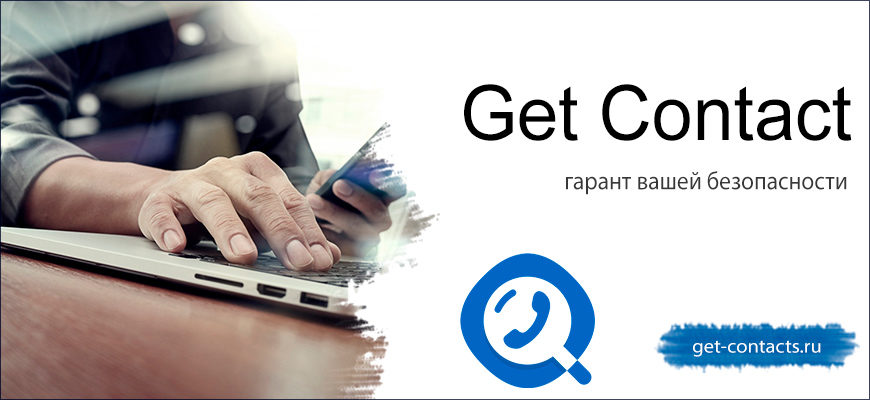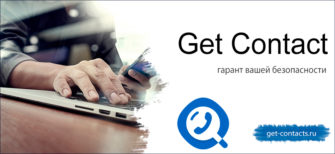Смена телефона – событие всегда приятное, особенно, когда речь идет о свежей модели iPhone. Но процесс освоения новых функций может быть омрачен неумением перенести контакты с iPhone на iPhone. Решить вопрос можно тремя основными способами, используя только базовые возможности системы смартфона.
Способ 1: Через iCloud
Начало работы на iPhone возможно после первичных настроек устройства. Помимо выбора языка и установок отпечатка пальца требуется создать учетную запись Apple ID или ввести данные от уже имеющегося аккаунта. Поскольку рассматривается вопрос переноса данных со старого аппарата на новый, свежий iPhone должен быть зарегистрирован под тем же Apple ID, что и старый.
Облачное хранилище iCloud, предоставляемое только обладателям продуктов марки Apple, может надежно хранить информацию и делиться ею с устройствами одной учетной записи. Чтобы перенести контакты с iCloud в iPhone, понадобится настроить автоматическую выгрузку телефонной книги в облачное хранилище с используемого аппарата:
- Открываем «Настройки» на старом iPhonе.
- Спускаемся к разделу «Пароли и учетные записи».
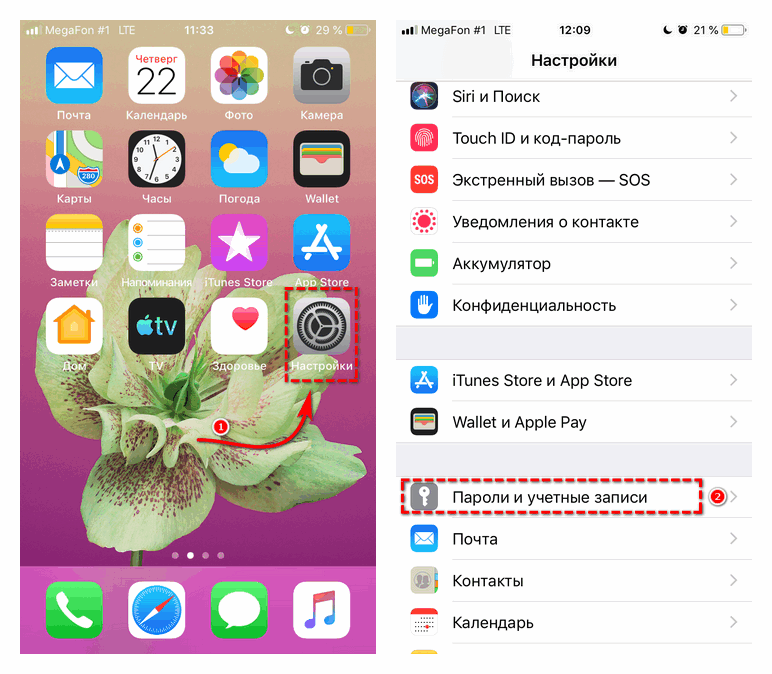
- Открываем параметры для учетной записи «iCloud».
- В перечне приложений, данные которых могут быть загружены в облако, выбираем «Контакты» и передвигаем переключатель в положение «Вкл».
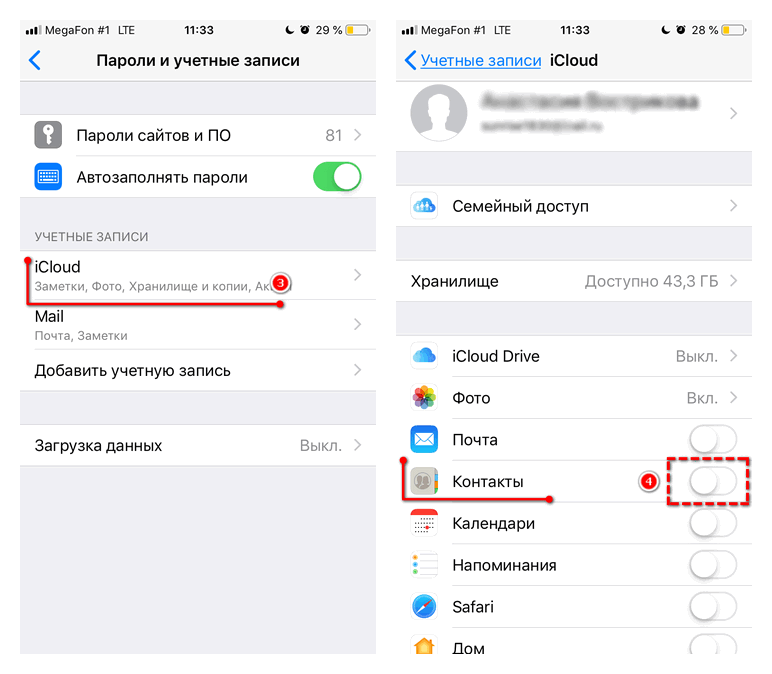
- Внизу экрана появится диалоговое окно, информирующее о том, что в результате включения синхронизации весь список абонентов будет объединен с данными в iCloud. Нажимаем «Объединить».
- Теперь переключатель активен.
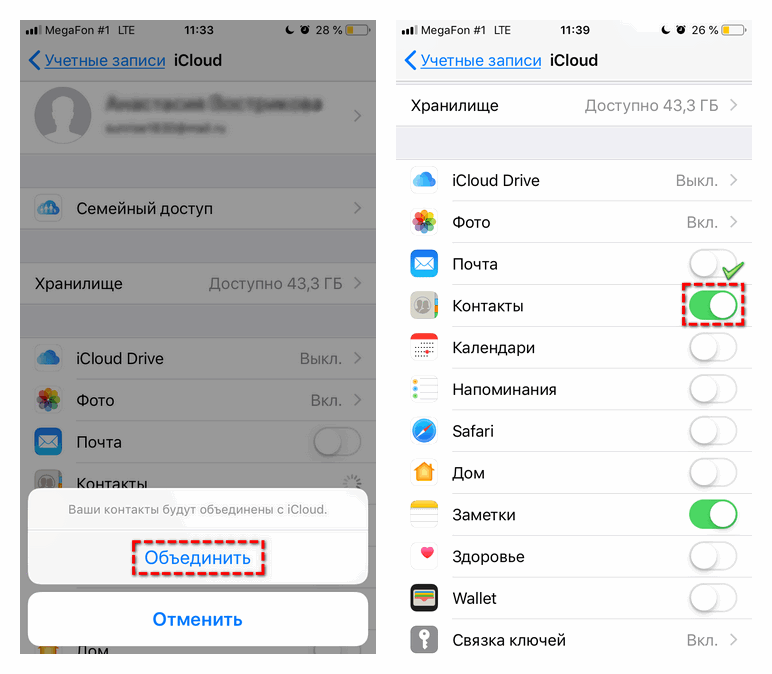
Если телефонная книга насчитывает более сотни карточек абонентов, и многие из них имеют кроме номера мобильного телефона адреса электронной почты, аватарки и прочую дополнительную информацию, на синхронизацию может потребоваться некоторое время.
Чтобы не расходовать трафик мобильного интернета и ускорить процесс копирования, рекомендуется подключиться к Wi-Fi.
Теперь можно брать новенький iPhone и следовать по тому же маршруту:
- Открыть «Настройки», чтобы в пункте «Пароли и учетные записи» активировать синхронизацию контактов с «iCloud».
- Система для первого обмена данными может запросить пароль от Apple ID. Вводим его.
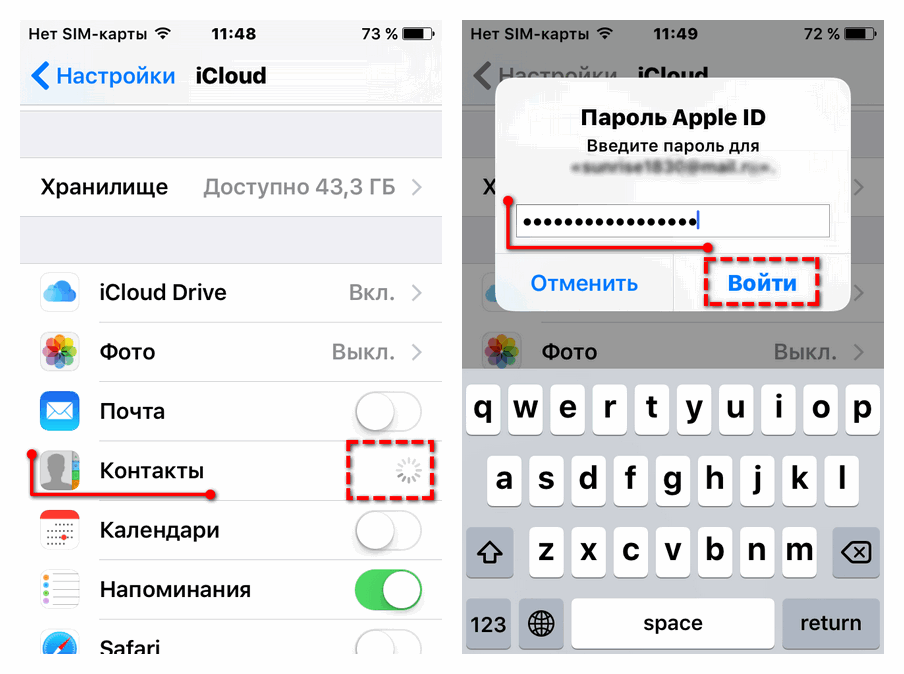
- После чего снова появится предупреждение о том, что список абонентов будут объединен с информацией, хранящейся в облачном хранилище. Нажимаем «Объединить».
- Переключатель для «Контактов» активен, телефонная книга начала заполняться данными.
Этот смартфон тоже рекомендуется подключить к Wi-Fi, с целью сохранить мобильный интернет.
Копирование происходит в фоновом режиме, и никаких уведомлений на экране о завершении процесса не выводится. Убедится в том, что вся телефонная книга уже скопировалась, можно, сравнив количество записей на обоих устройствах. Это число указано в самом конце телефонной книги.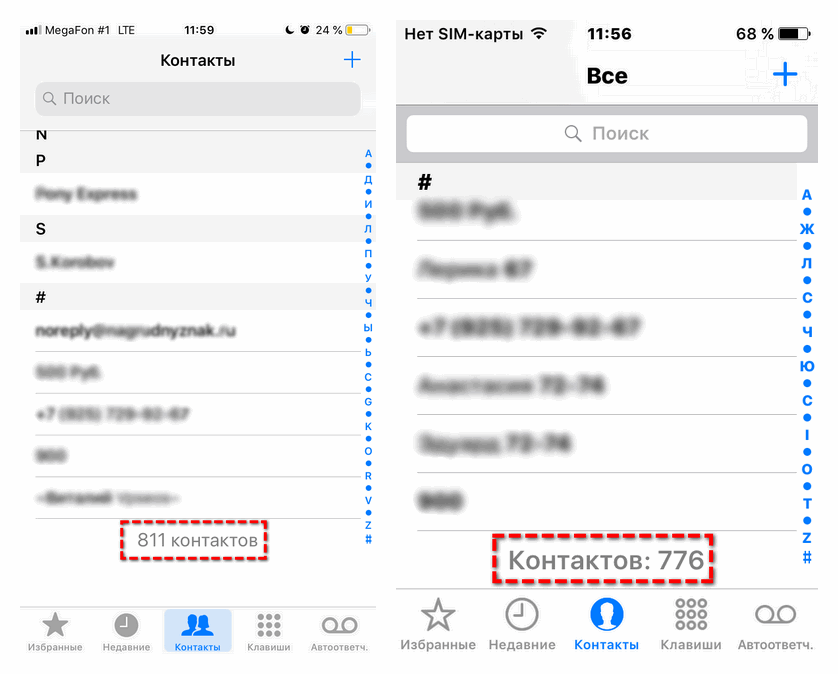
Способ 2: Используя SIM-карту
Этот способ подойдет тем, кто редко заводит новые знакомства и дорожит связью со старыми товарищами. Метод поможет переносить на другой iPhone контакты, записанные на sim-карту, неограниченное количество раз. Каждый раз при смене смартфона достаточно будет только вставить в аппарат свою sim-ку, и адресная книга заполнится номерами старых друзей:
- Вставляем sim-карту старого iPhone в корпус нового.
- Открываем приложение «Настройки».
- Спускаемся до пункта «Контакты».
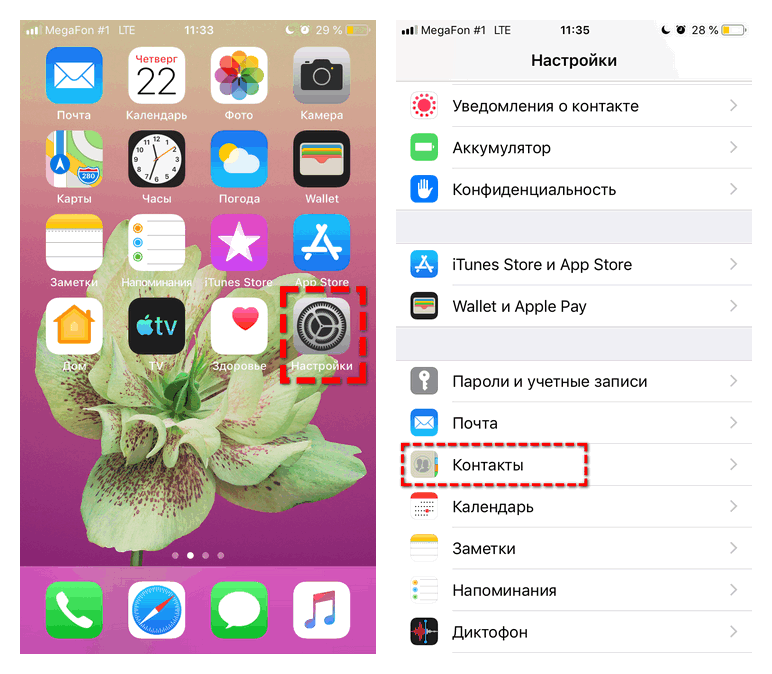
- Одним касанием даем команду «Импортировать контакты SIM».
- Ждем завершения процедуры.
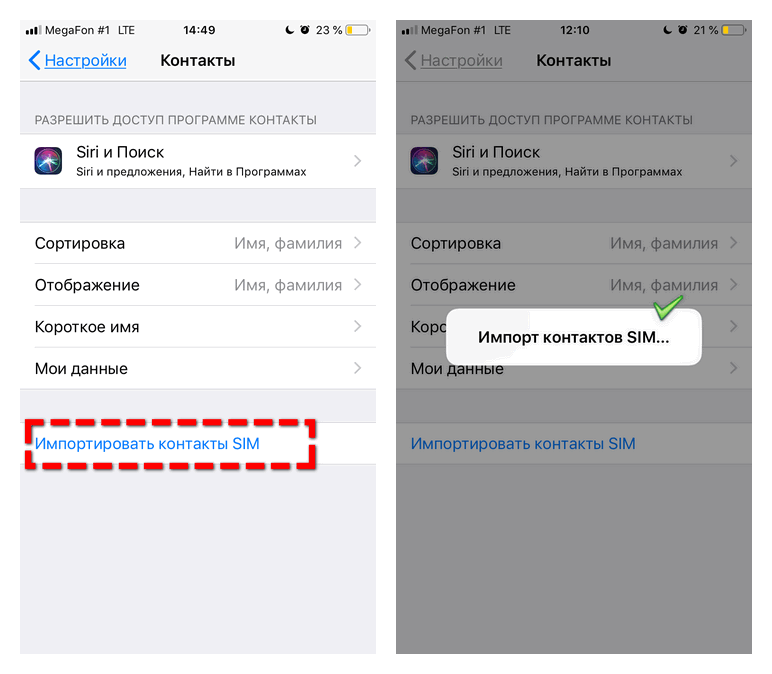
Если вы раньше активно пользовались кнопочным аппаратом и записывали телефонные номера своих друзей и коллег в память sim, а не на внутреннюю память телефона, тогда проблем с переездом с одного iPhone на другой не возникнет.
Способ 3: Используя iTunes
Для его реализации потребуется компьютер с предустановленным приложением iTunes, которое является в первую очередь фирменным медиапроигрывателем. Этому методу отдают предпочтение, когда телефонная книга очень большая, а возможности подключить оба iPhone к безлимитной сети Wi-Fi нет возможности. Используя провода и компьютер, несложно переносить контакты на новый iPhone:
- Подключаем смартфоны к USB-портам компьютера и запускаем iTunes, если приложение не запустится автоматически. При первом подключении iPhone к компьютеру iTunes попросит дать разрешение на обмен данными. Нажимаем «Продолжить» на ПК и «Доверять» на экране смартфона.
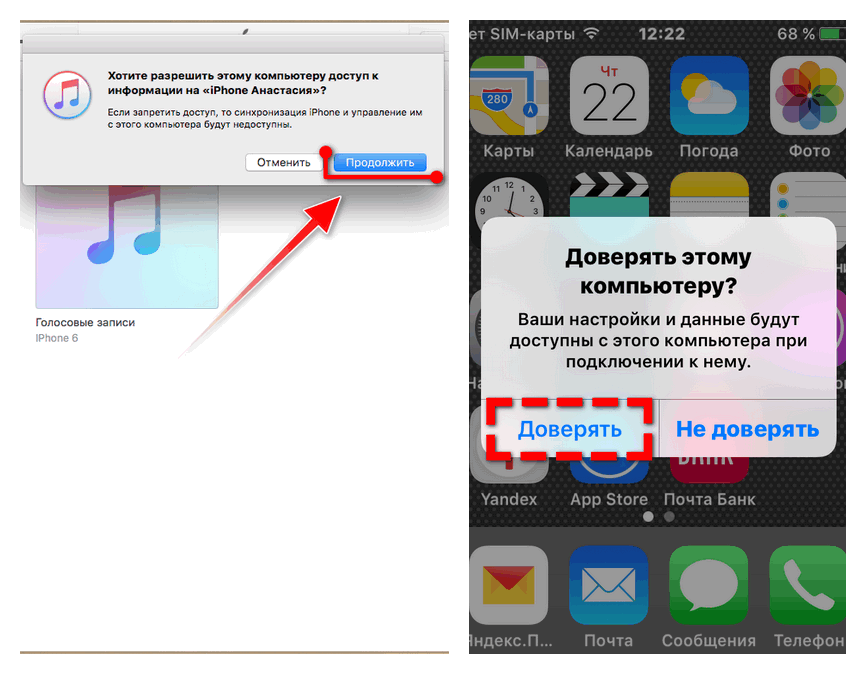
- На верхней панели окна iTunes кликаем по значку телефона, чтобы выбрать iPhone-источник данных.
- В новом окне кликаем по вкладке «Информация».

- В рабочей области ставим галочку «Синхронизировать контакты» и нажимаем визу кнопку «Синхронизировать». Это запустит процесс копирования данных со смартфона на ПК в приложение iTunes.
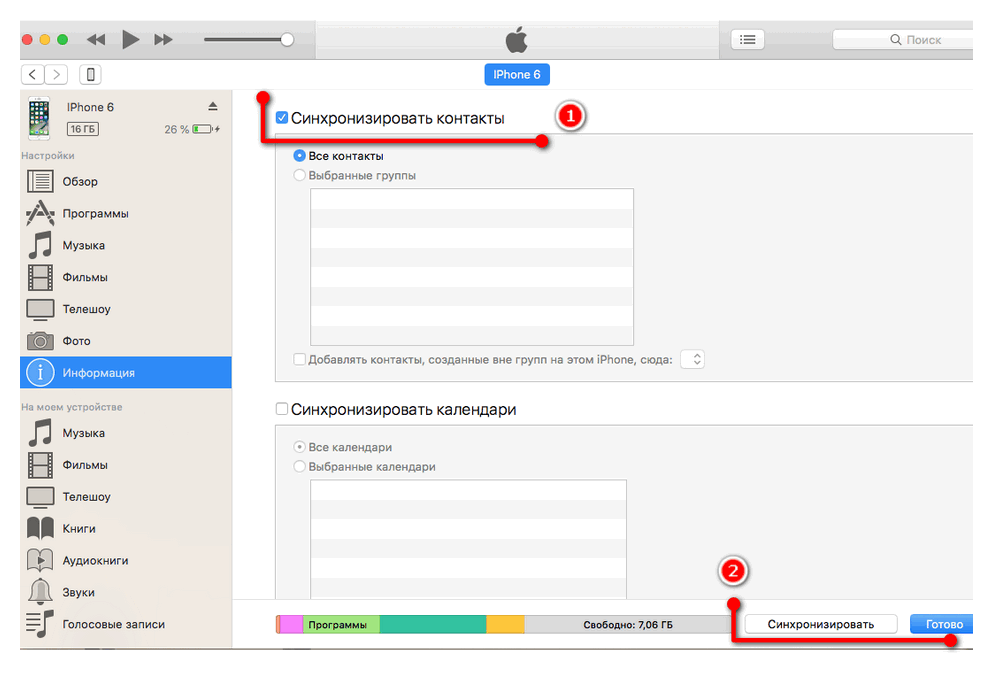
- Теперь через значок телефона переключаемся на второй iPhone, чья телефонная книга еще пуста.
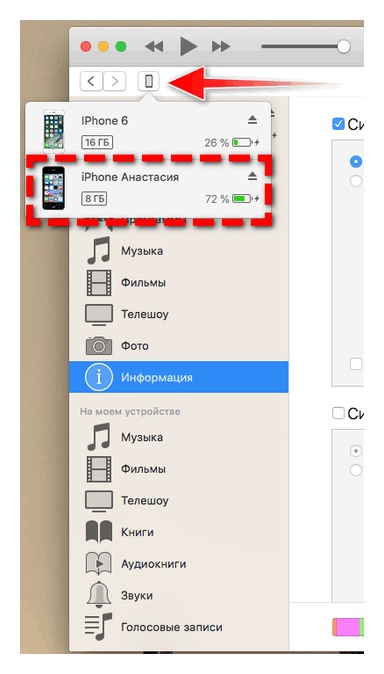
- Кликаем по вкладке «Информация».
- Внизу окна, в блоке «Дополнения» ставим галочку напротив «Контакты» и нажимаем «Синхронизировать». Поскольку iPhone новый, и не имеет своих записей в телефонной книге, все телефонные номера перенесутся в его память из iTunes.
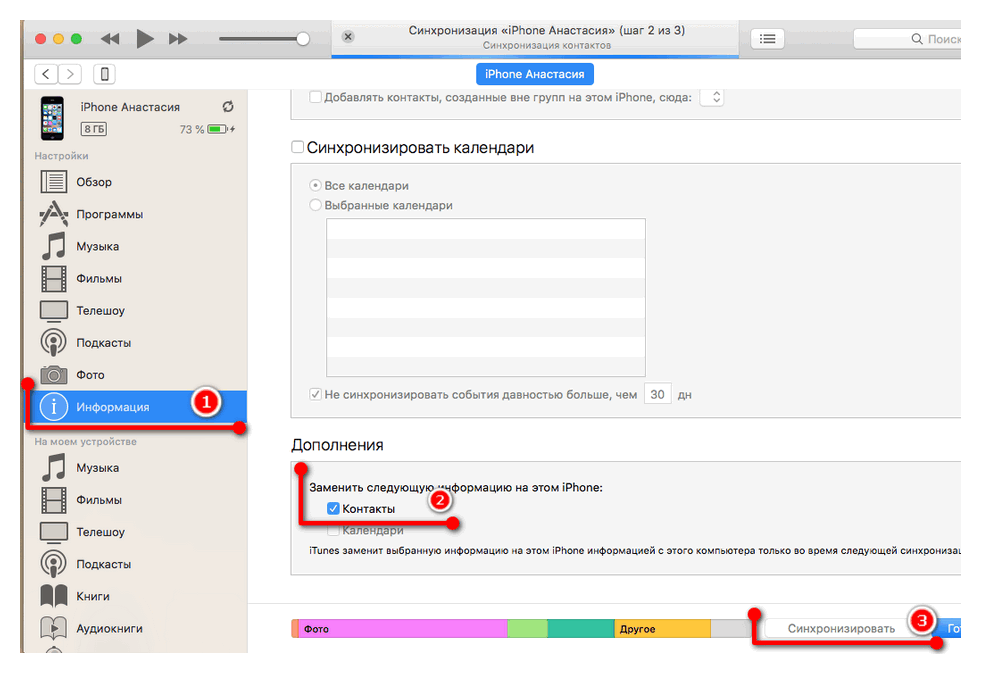
Если контакты необходимо перенести на аппарат, в памяти которого уже имеются какие-то записи, обращаться к блоку «Дополнения» не нужно. В этом случае достаточно поставить галочку напротив самого верхнего пункта «Синхронизировать контакты» и нажать копку «Применить», а затем «Синхронизировать».
Заключение
Смена телефона не должна создавать сложностей владельцу. Но если не уделить две минуты ознакомлению с возможностями системы iOS, придется потратить немало времени и нервов на копирование важной информации с одного аппарата на другой.
Номера Черного списка не синхронизируются с iCloud и iTunes. Для их копирования потребуется предварительная разблокировка абонента.
Перенести контакты с iCloud на iPhone удобнее всего – за пару кликов записная книжка окажется на новом устройстве. Поэтому не стоит терять данные от своего Apple ID, они пригодятся, если потребуется восстановить информацию или скопировать ее на новое устройство.